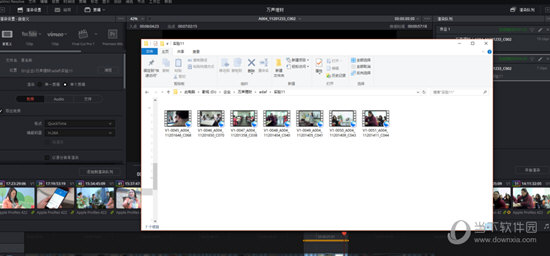达芬奇调色软件如何导出视频保存作品的教程
2023-12-08 07:10:00作者:02502攻略网
在软件DaVinci Resolve中成功编辑处理完视频后,当然要导出视频才行啦,很多用户在使用过程中不知道如何导出视频,想知道的赶快来看看下面的文章吧!
操作步骤如下:
1、用户可以直接点击左上角的“渲染设置”选项开始导出,大家在其中设置想要导出的视频生成格式、编解码器、分辨率、质量大小等内容,最后只需要点击添加到渲染队列即可,如下图所示:
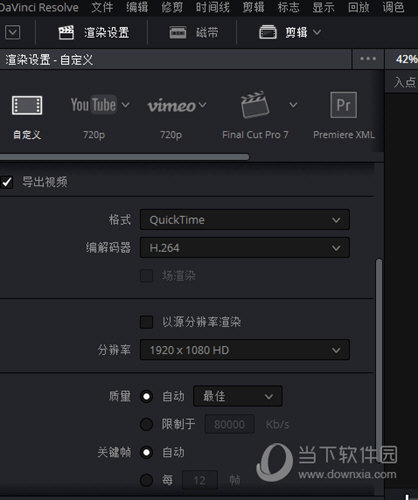
2、在软件右上角渲染队列里可以看到你刚添加的任务,然后选中,再点击开始渲染,耐心等待视频的生成,如下图所示:
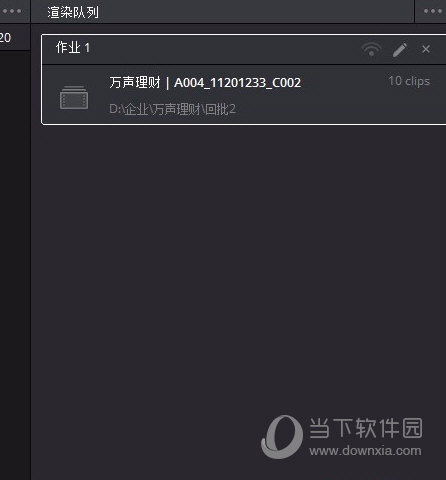
3、渲染完成后,只需要打开之前所设置的保存目录,则可看到渲染完成的视频啦,导出保存编辑成功的视频就是这么简单,如下图所示: